5 راه برای دانلود عکس ها و فیلم ها از Threads
در این مقاله تخصصی از مجله 98zoom میخواهیم از 5 راه برای دانلود عکس ها و فیلم ها از Threads با شما صحبت کنیم ، پس با یک مقاله مفید و آموزشی دیگر از تیم نود و هشت زوم همراه ما باشید :
پلتفرم میکروبلاگینگ که اخیراً راه اندازی شده است، Threads، به شما امکان می دهد تا به سرعت متن، عکس و ویدیو را برای دنبال کنندگان خود ارسال کنید. اما پستی را برای بعد ذخیره نکنید. بنابراین، در اینجا 5 راه برای دانلود عکس ها و ویدیوها از Threads وجود دارد، اگر دوست یا سلبریتی مورد علاقه شما چیز هیجان انگیزی را پست کند.
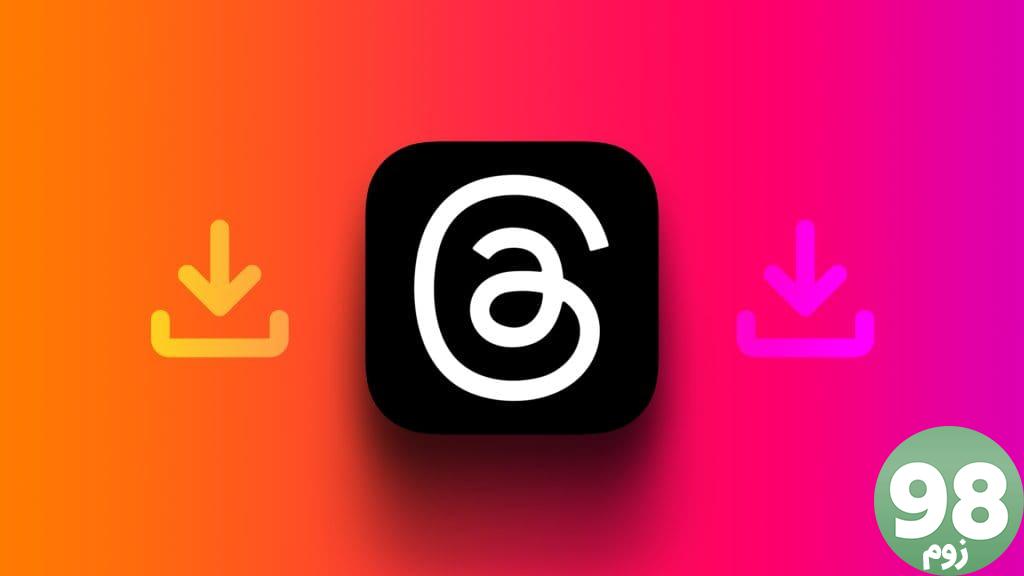
بنابراین، چه بخواهید یک حافظه از پست Thread دوست خود ذخیره کنید یا بخواهید چیزی را دانلود کنید تا بتوانید بعداً آن را از حساب خود ارسال کنید، در اینجا چند روش ساده برای دانلود رسانه از Threads وجود دارد.
1. اسکرین شات بگیرید یا صفحه ضبط کنید
ساده ترین راه برای ذخیره عکس یا ویدیو از Threads گرفتن اسکرین شات یا ضبط کل صفحه در گوشی شما است. هم اندروید و هم iOS به شما اجازه میدهند در اپلیکیشن Threads اسکرینشات بگیرید و صفحهنمایش را ضبط کنید. بیایید نگاهی به نحوه انجام آن بیندازیم.
اسکرین شات در دستگاه iOS
مرحله 1 : برنامه Threads را باز کنید و به پستی بروید که می خواهید تصویر آن را ذخیره کنید.
مرحله 2 : روی تصویر ضربه بزنید تا به صورت تمام صفحه باز شود.
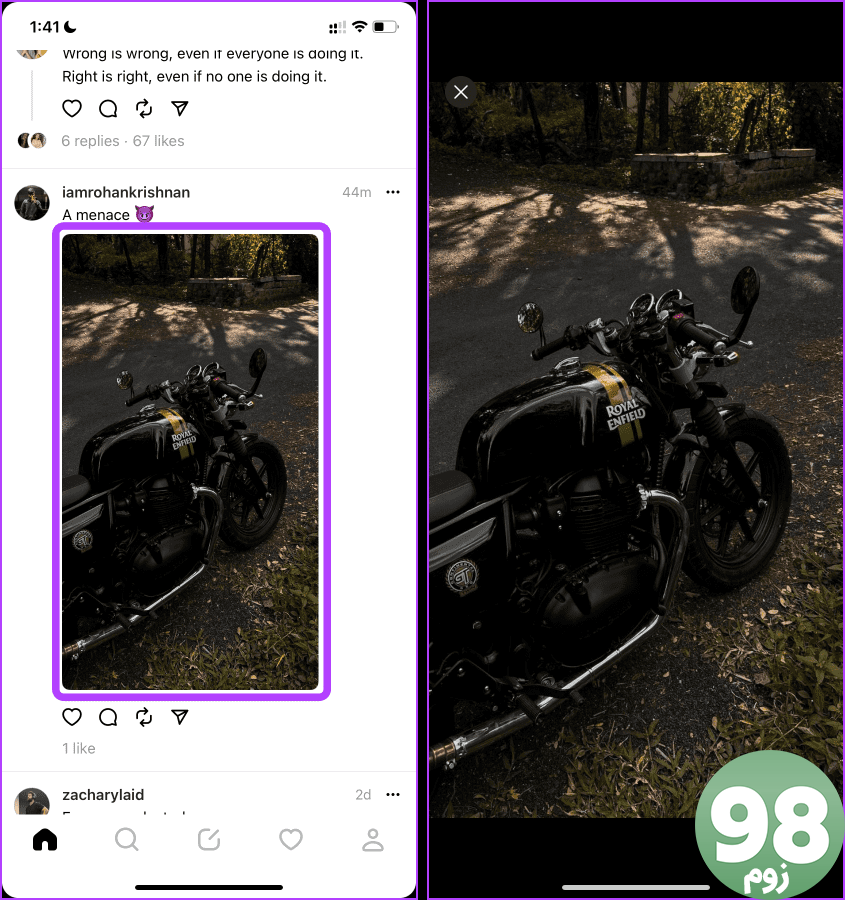
مرحله 3 : اکنون دکمه های جانبی و افزایش صدا را به طور همزمان فشار دهید تا یک اسکرین شات بگیرید.
توجه : اگر از یک آیفون قدیمی با دکمه هوم استفاده میکنید، برای گرفتن اسکرین شات، به جای دکمه افزایش صدا، دکمه هوم را فشار دهید.
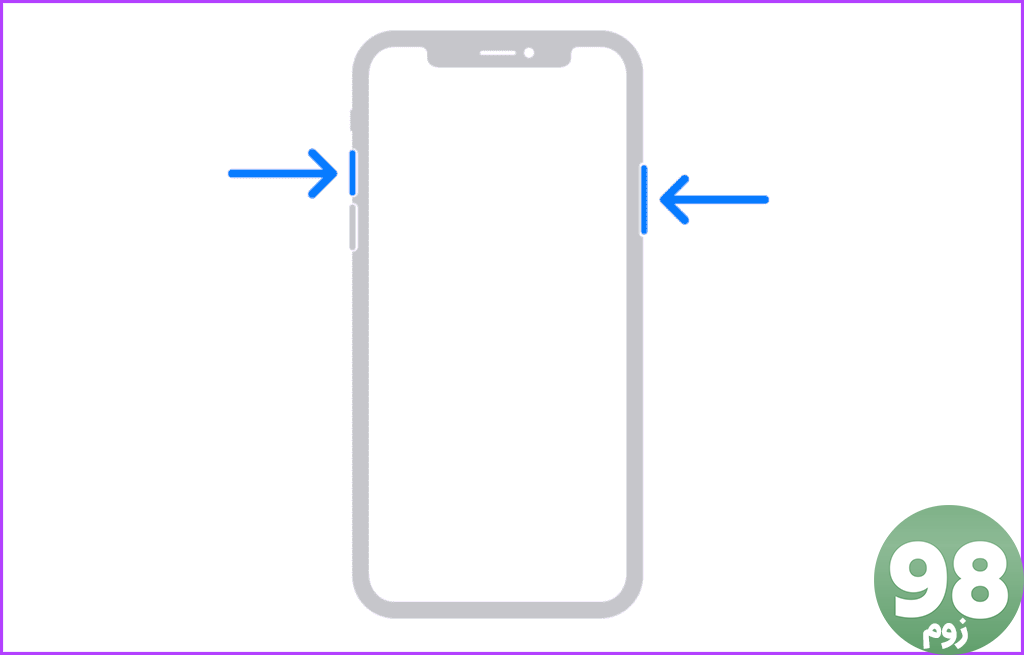
ضبط صفحه در iOS
می توانید از گزینه ضبط صفحه از Control Center برای ذخیره یک ویدیو از Threads برای بعد استفاده کنید. در صورتی که گزینه ضبط صفحه را ندارید، می توانید به سرعت مرکز کنترل را از تنظیمات آیفون خود سفارشی کنید. حالا بیایید مراحل زیر را بررسی کنیم:
مرحله 1 : برنامه Threads را باز کنید و به پستی بروید که ویدیوی آن را می خواهید دانلود کنید.
مرحله 2 : از گوشه سمت راست صفحه به پایین بکشید تا Control Center باز شود.
مرحله 3 : روی دکمه Screen Record ضربه بزنید تا ویدیوی در حال پخش روی صفحه ضبط شود.
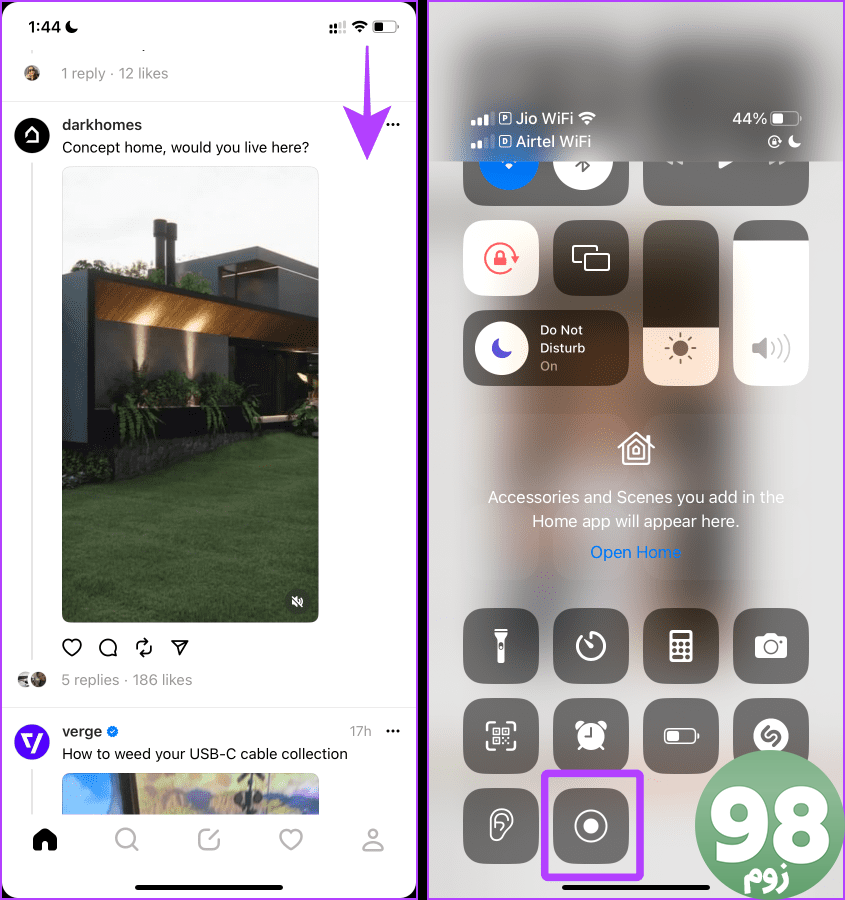
اسکرین شات در دستگاه های اندرویدی
مرحله 1 : برنامه Threads را در تلفن Android خود باز کنید و به پست بروید.
مرحله 2 : پست را باز کنید. اکنون دکمه پاور و دکمه کاهش صدا را به طور همزمان فشار دهید تا یک اسکرین شات از تصویر بگیرید.
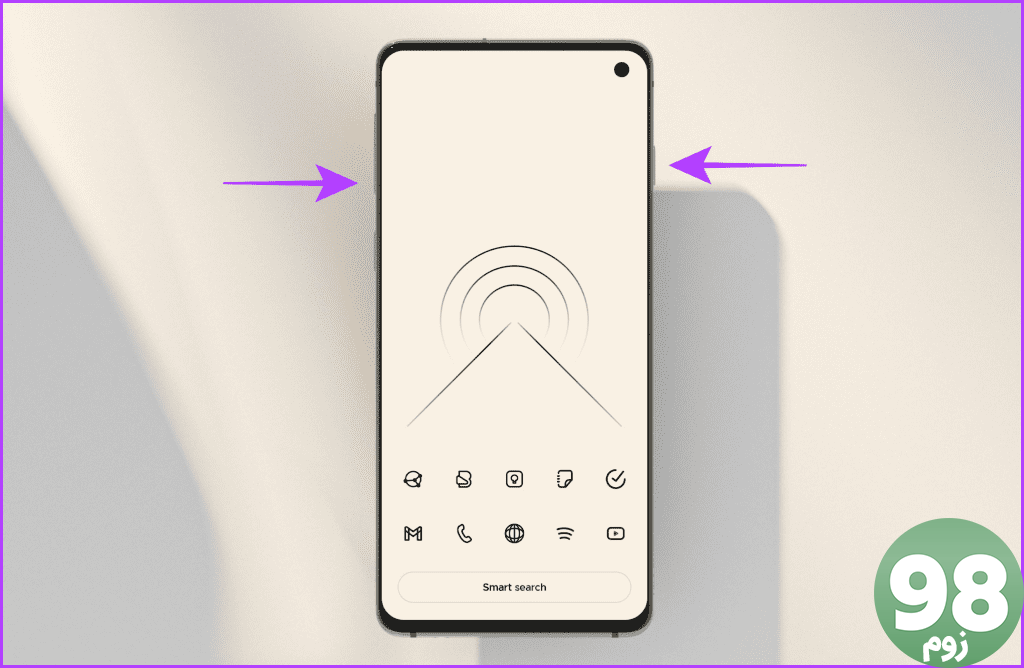
توجه : ضبط صفحه در یک گوشی اندرویدی از گوشی به گوشی دیگر به دلیل تولیدکنندگان متعدد OEM متفاوت است. با این حال، اگر از کاربران گلکسی سامسونگ هستید، یاد بگیرید که چگونه به سرعت ضبط صفحه روی گوشی گلکسی خود را انجام دهید.
2. فشار دادن طولانی و ذخیره عکسهای موضوعات (iOS)
اگر از آیفون استفاده می کنید، برنامه Threads در iOS به شما این امکان را می دهد که تصاویر (نه ویدیوها) را به صورت بومی و بدون نصب هیچ برنامه اضافی روی گوشی خود ذخیره کنید. در اینجا به این صورت است:
مرحله 1 : برنامه Threads را در آیفون خود باز کنید و به پست بروید.
مرحله 2 : روی تصویر ضربه بزنید و نگه دارید.
مرحله 3 : صفحه اشتراکگذاری را به سمت بالا بکشید تا گزینههای بیشتری نشان داده شود.
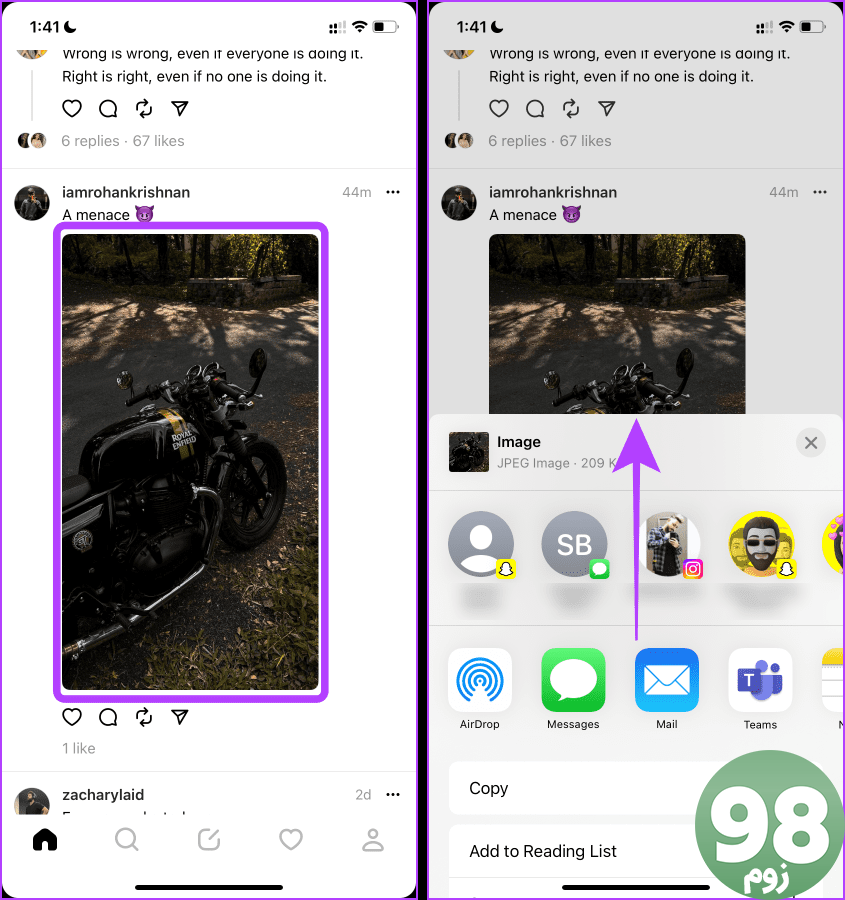
مرحله 4 : روی Save Image ضربه بزنید.
مرحله 5 : یک پاپ آپ روی صفحه ظاهر می شود. برای ذخیره تصویر در برنامه Photos روی OK ضربه بزنید.
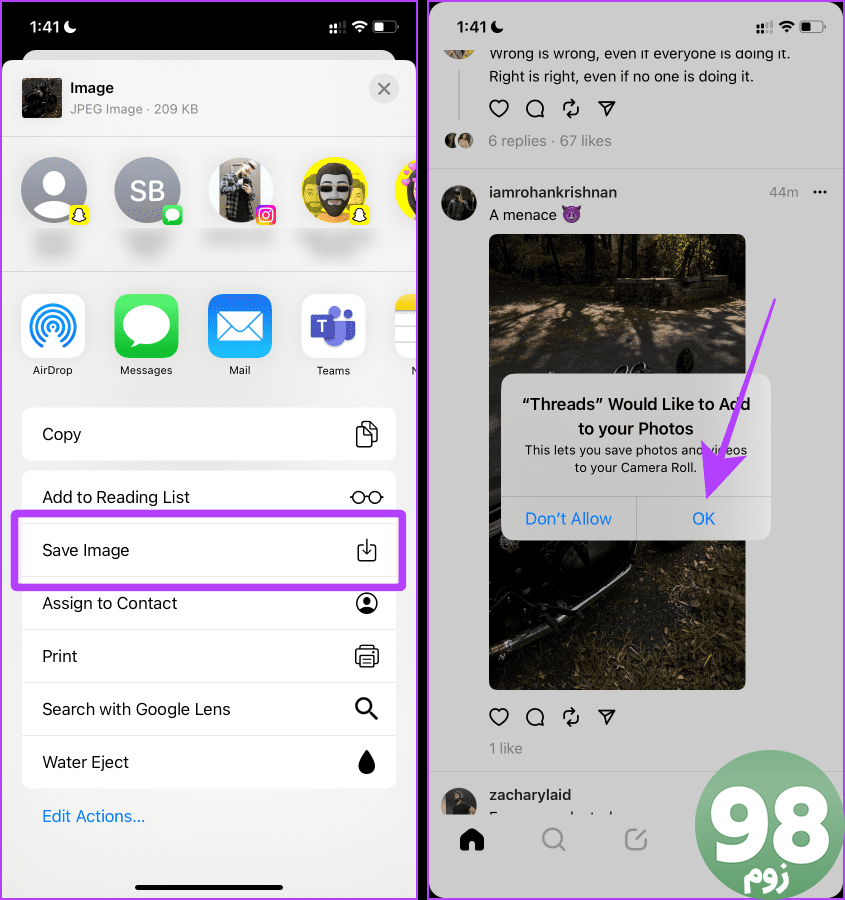
همچنین بخوانید : بهترین نکات و ترفندها برای استفاده از Threads مانند یک حرفه ای
3. از یک برنامه شخص ثالث (اندروید و iOS) استفاده کنید
Threads همچنین به شما امکان می دهد رسانه ها را با استفاده از برنامه های شخص ثالث از فروشگاه App یا Play Store دانلود کنید. میتوانید به راحتی عکسها و ویدیوهای Threads را ذخیره کنید ، اما تنها معیار این است که پست باید از یک حساب عمومی باشد، نه خصوصی.
ما از برنامه TVD برای همین کار استفاده خواهیم کرد. قبل از انجام مراحل، برنامه را از طریق لینک زیر دانلود کنید.
مرحله 1 : برنامه Threads را باز کنید و روی دکمه اشتراک گذاری در کنار پستی که می خواهید دانلود کنید ضربه بزنید.
مرحله 2 : روی Copy link ضربه بزنید.
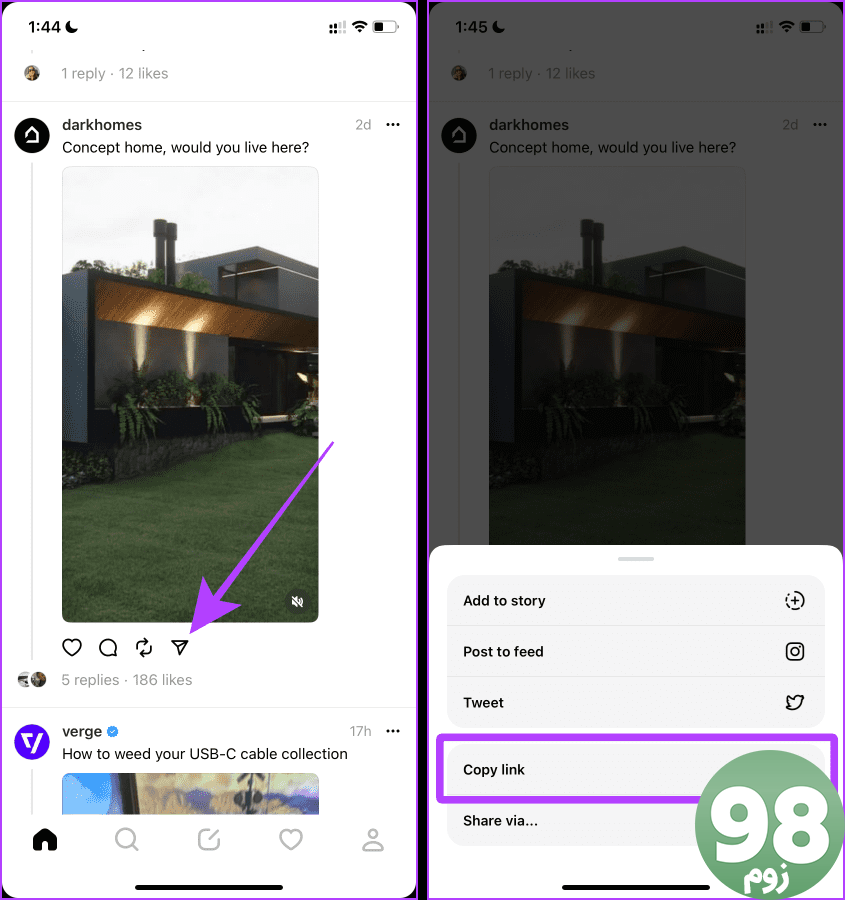
مرحله 3 : اکنون برنامه TVD را باز کنید و روی Grant Permission کلیک کنید.
مرحله 4 : روی “Allow Access to All Photos” ضربه بزنید.
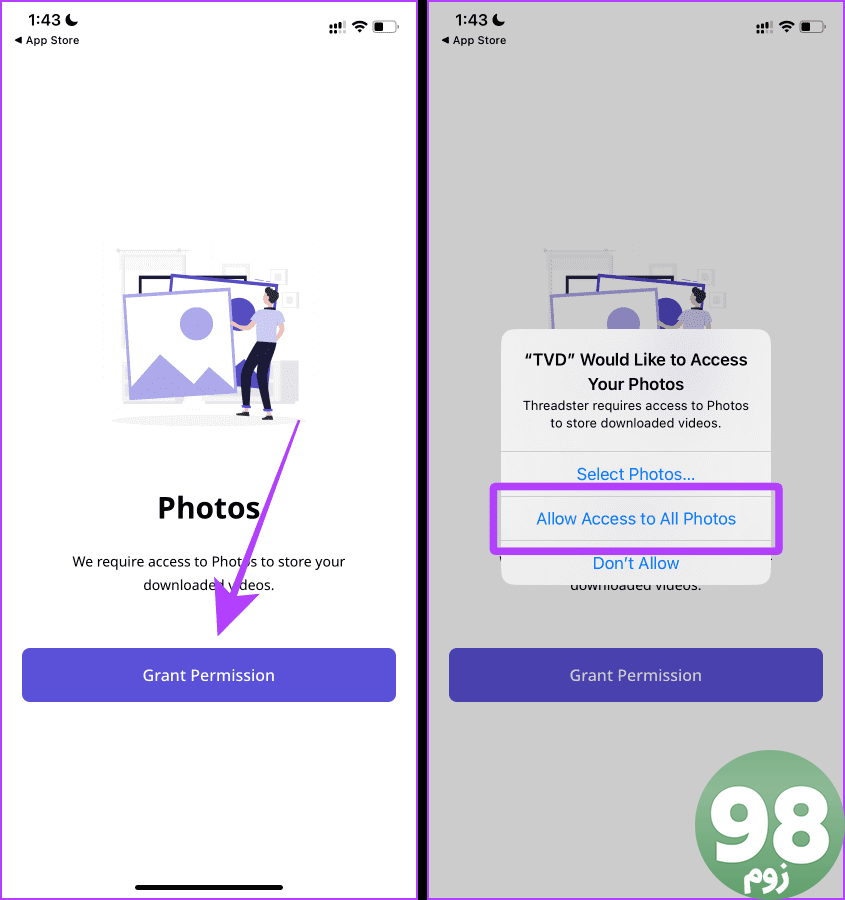
مرحله 5 : پیوند ویدیو را چسبانده و روی DOWNLOAD کلیک کنید. و بس. ویدیو در گوشی شما ذخیره خواهد شد.
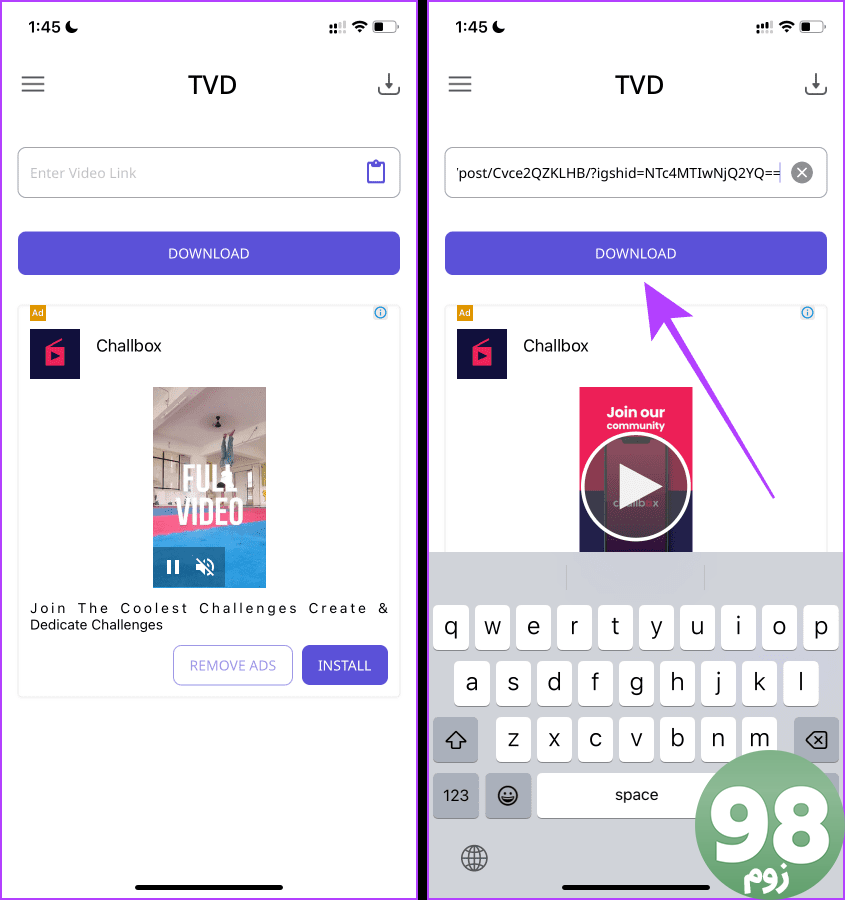
اگر نمیخواهید هیچ برنامهای را روی گوشی هوشمند خود نصب کنید اما همچنان میخواهید عکسها و ویدیوهای Threads را دانلود کنید، میتوانید از ابزار آنلاینی مانند Threads Media Downloader در تلفن هوشمند یا رایانه خود استفاده کنید. در اینجا مراحلی وجود دارد که باید دنبال کنید:
توجه : این روش به شما امکان می دهد ویدیوها را فقط از یک حساب عمومی دانلود کنید.
مرحله 1 : برنامه Threads را باز کنید و به پستی بروید که ویدیوی آن را می خواهید دانلود کنید.
مرحله 2 : روی دکمه اشتراکگذاری > پیوند را کپی کنید.
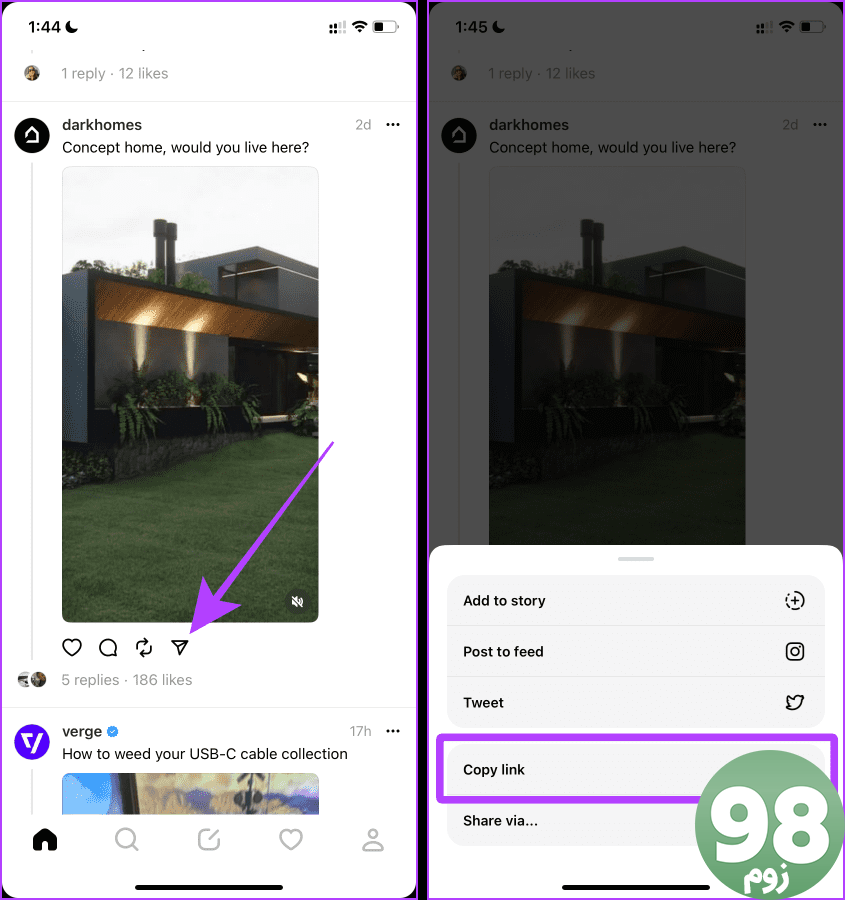
مرحله 3 : اکنون با استفاده از هر مرورگر گوشی هوشمند خود به وب سایت Threads Media Downloader بروید و پیوند را در کادر URL قرار دهید.
مرحله 4 : روی GRAB MEDIA ضربه بزنید.
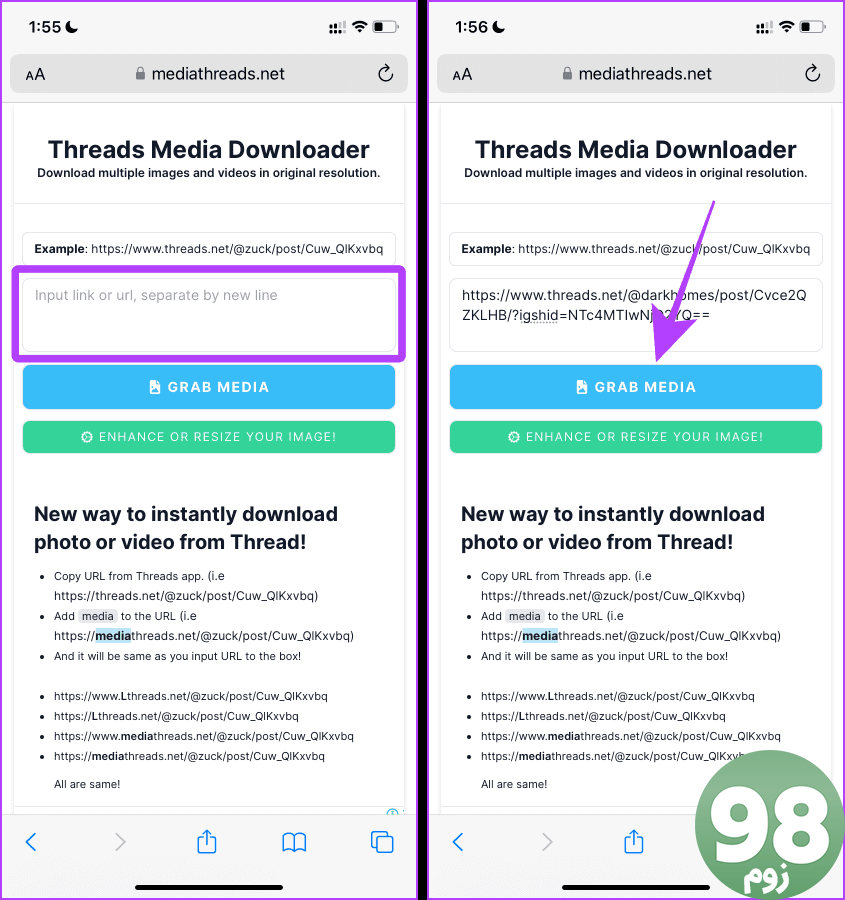
مرحله 5 : پس از گرفتن رسانه، روی دانلود ضربه بزنید.
مرحله 6 : اکنون، روی دکمه اشتراکگذاری ضربه بزنید تا برگه اشتراکگذاری باز شود.

مرحله 7 : روی Save to Files ضربه بزنید.
مرحله 8 : دایرکتوری را انتخاب کنید و روی Save ضربه بزنید. و اکنون، ویدیو در گوشی شما ذخیره خواهد شد.
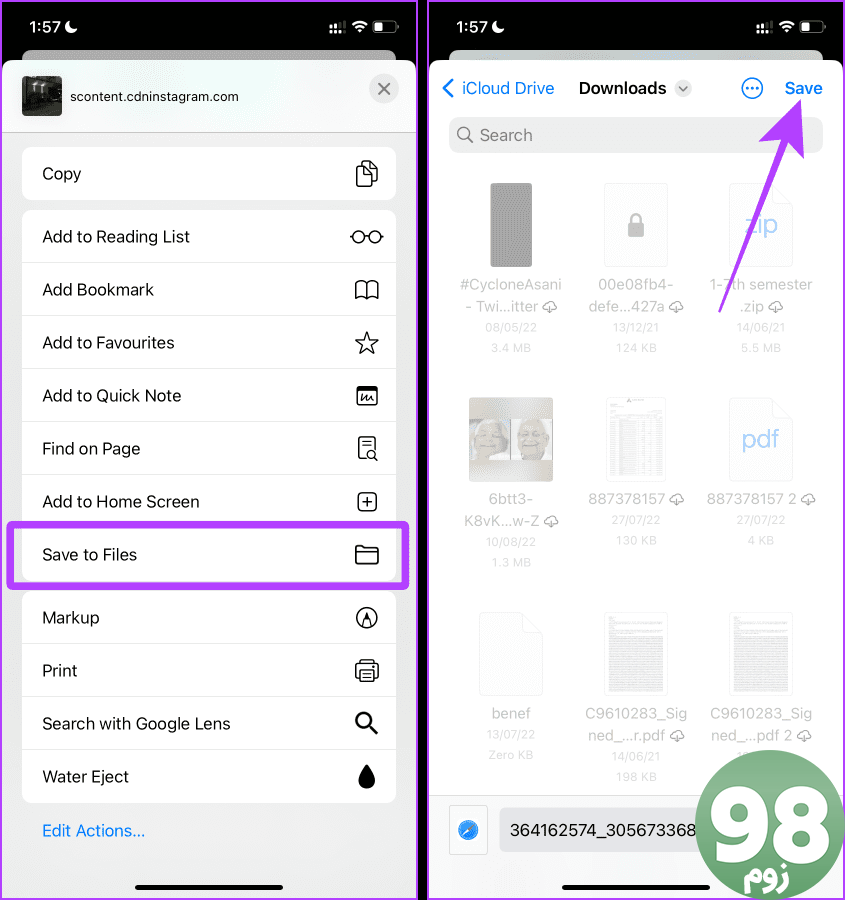
5. از Threads در وب استفاده کنید
اگر از Threads در وب استفاده می کنید، می توانید عکس ها و ویدیوها را نیز از Threads دانلود کنید. بیایید نحوه انجام این کار را بررسی کنیم.
دانلود تصاویر از Threads Web
دانلود یک تصویر از Threads در وب آسان است. بیایید به مراحل ساده ای که باید دنبال کنیم نگاه کنیم:
مرحله 1 : Threads را در رایانه خود باز کنید و به پستی که می خواهید تصویر آن را دانلود کنید بروید.
مرحله 2 : برای مشاهده تصویر به صورت تمام صفحه روی آن کلیک کنید.
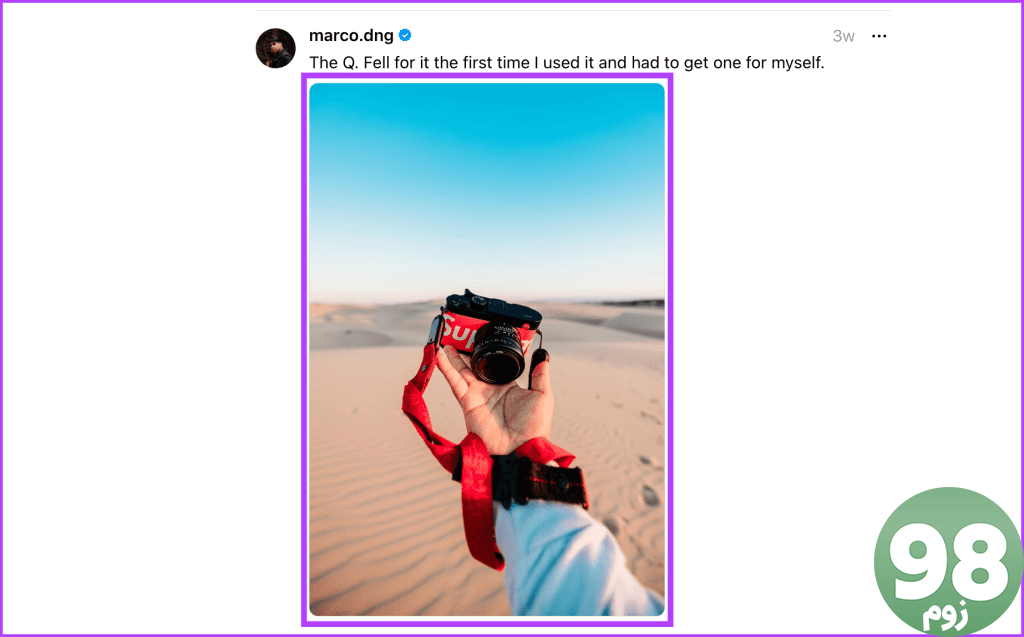
مرحله 3 : اکنون روی تصویر کلیک راست کنید.
مرحله 4 : روی Save Image As کلیک کنید.
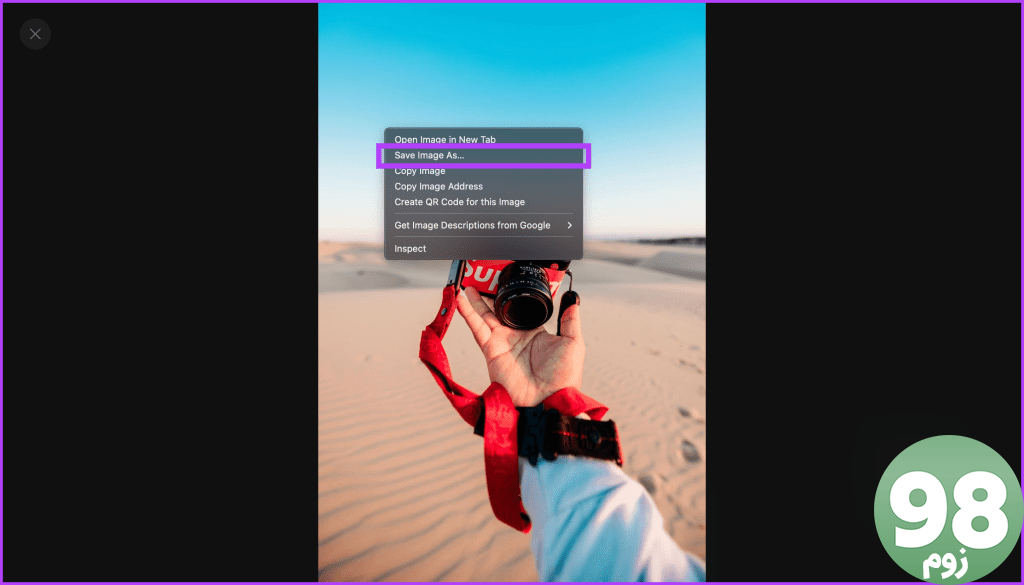
مرحله 5 : یک پاپ آپ دانلود روی صفحه ظاهر می شود. روی ذخیره کلیک کنید تا تصویر را در رایانه خود بارگیری کنید.
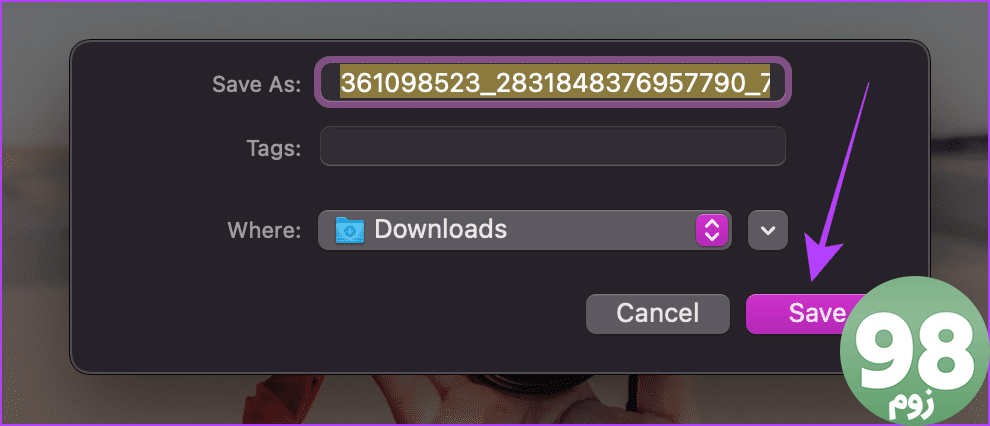
دانلود فیلم ها از Threads Web
دانلود یک ویدیو از Threads Web از یک تصویر دشوارتر است. با این حال، همچنان میتوانید آنها را با استفاده از Inspect Element، ابزاری که در مرورگرها برای مشاهده کد منبع یک وبسایت، از جمله فایلهای رسانه موجود است، دانلود کنید.
ما از مرورگر Google Chrome برای نشان دادن مراحل استفاده می کنیم. با این حال، می توانید همین کار را در مرورگر دلخواه خود نیز امتحان کنید.
توجه : با استفاده از این روش، نمیتوانید ویدیوها را از نمایه خصوصی Threads دانلود کنید.
مرحله 1 : Threads را باز کنید و به پستی که می خواهید دانلود کنید بروید.
مرحله 2 : در هر نقطه از صفحه کلیک راست کرده و Inspect را انتخاب کنید.
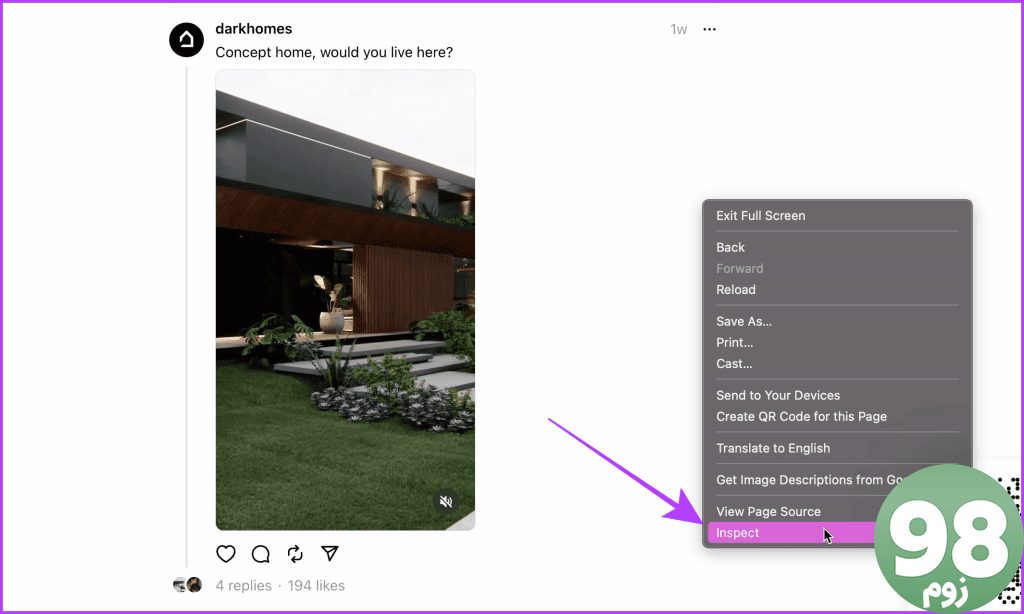
مرحله 3 : پنل Inspect Element باز می شود. روی تب Network کلیک کنید.
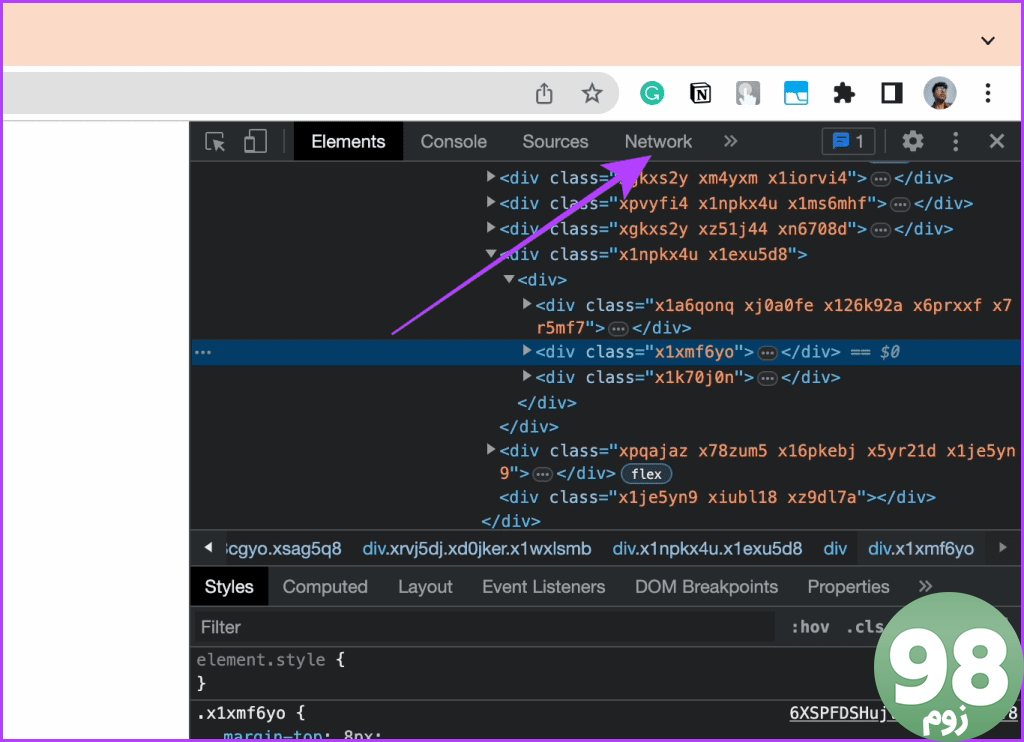
مرحله 4 : برای بارگیری رسانه در بازرس، صفحه وب را دوباره بارگیری کنید.
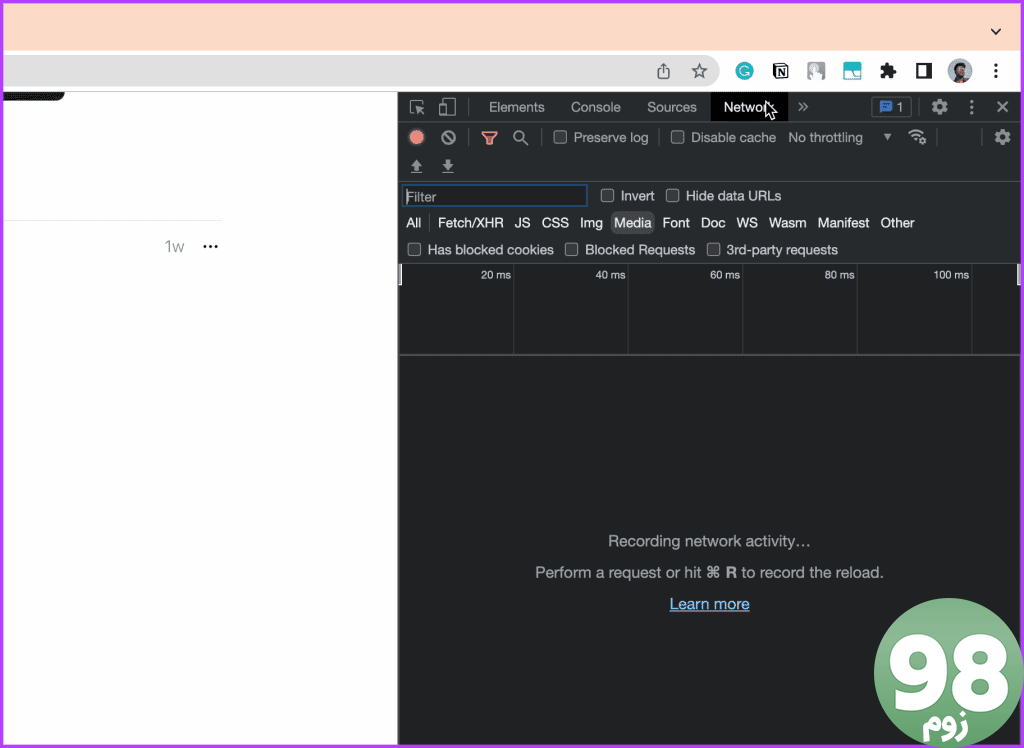
مرحله 5 : اکنون روی هر فایل رسانه ای کلیک راست کنید تا گزینه های بیشتری نشان داده شود. باید تمام فایلهای رسانهای را آزمایش کنید تا فایل مورد نظر را برای دانلود پیدا کنید.
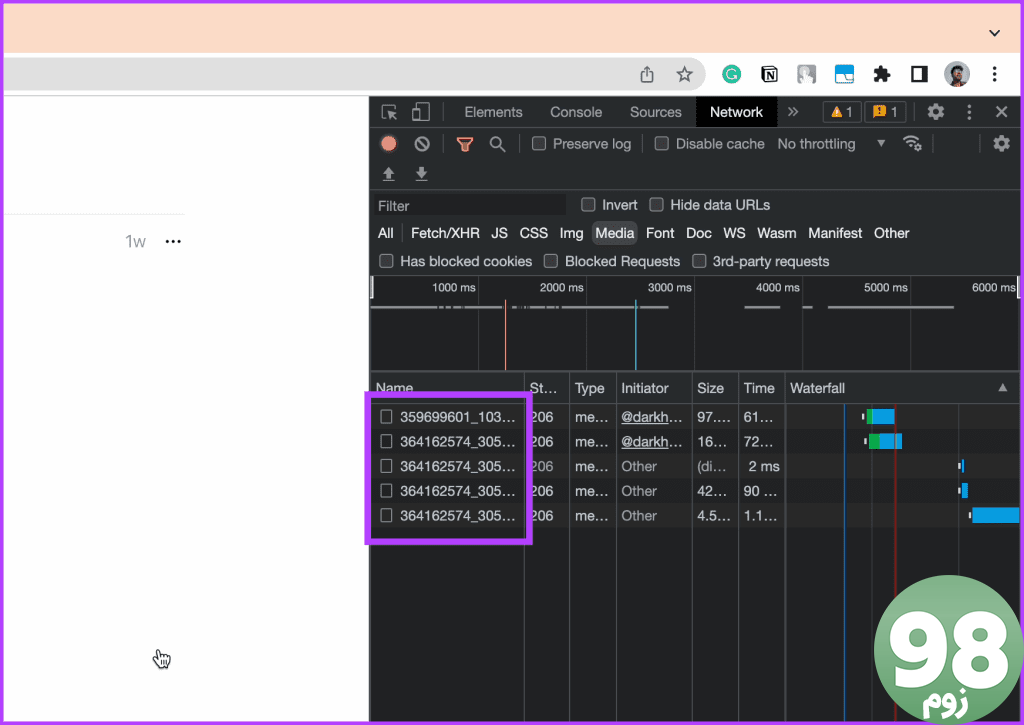
مرحله 6 : روی «باز کردن در برگه جدید» کلیک کنید.
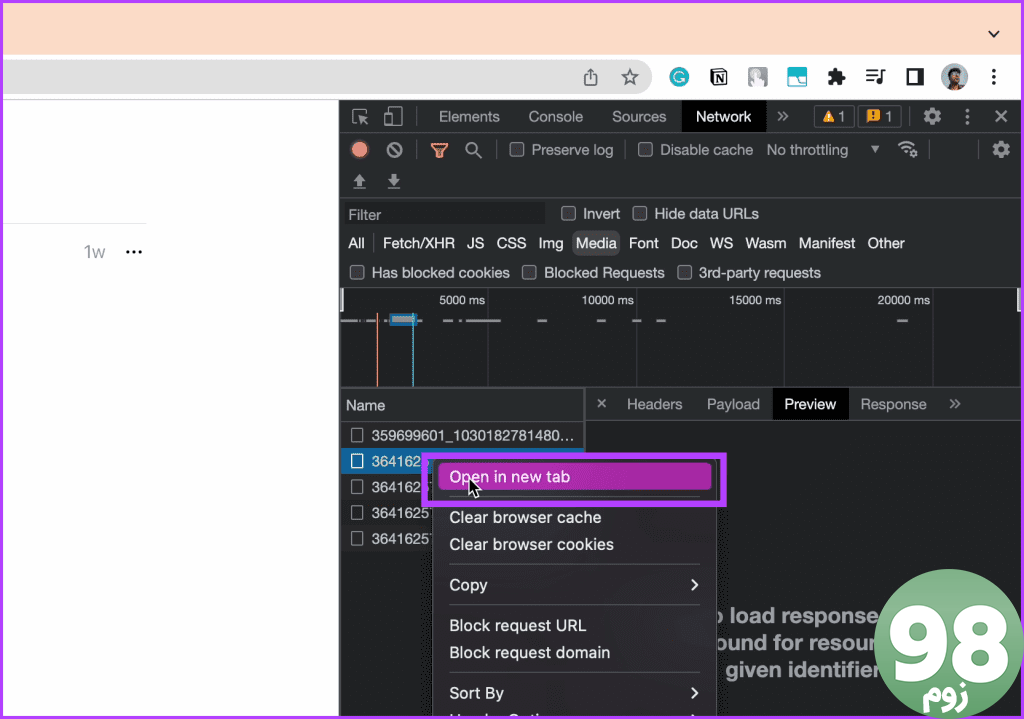
مرحله 7 : هنگامی که رسانه در یک برگه جدید باز شد، روی سه نقطه (یا منوی کباب) در گوشه سمت راست پایین ویدیو کلیک کنید.
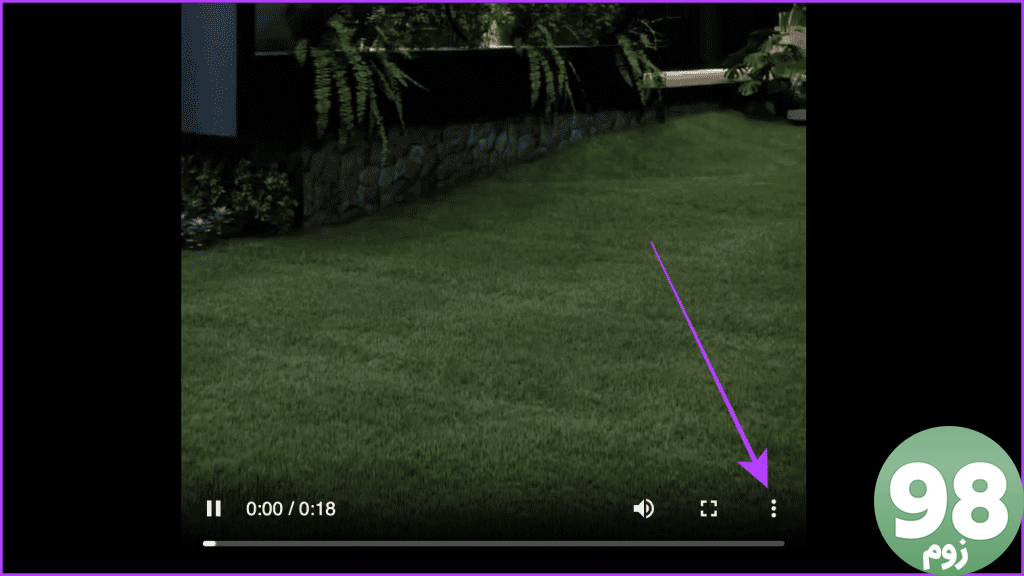
مرحله 8 : روی دانلود کلیک کنید.
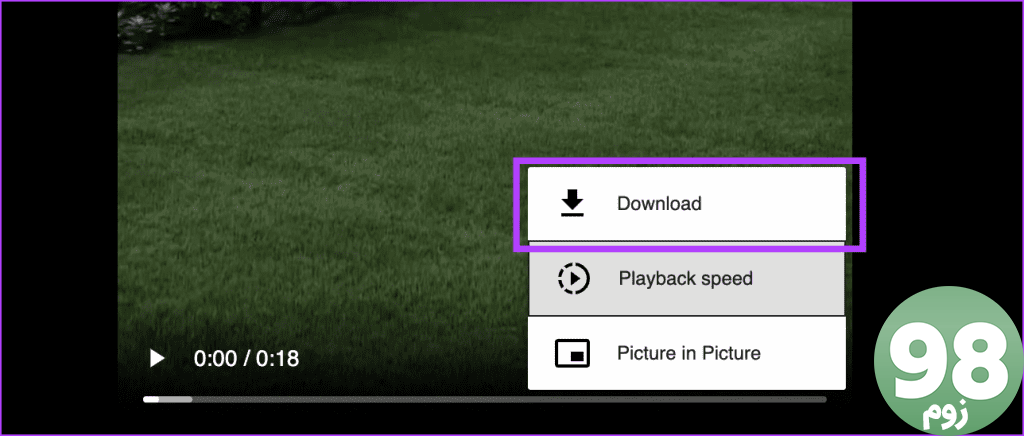
مرحله 9 : یک پاپ آپ دانلود روی صفحه ظاهر می شود. روی ذخیره کلیک کنید تا ویدیو در رایانه شما ذخیره شود.
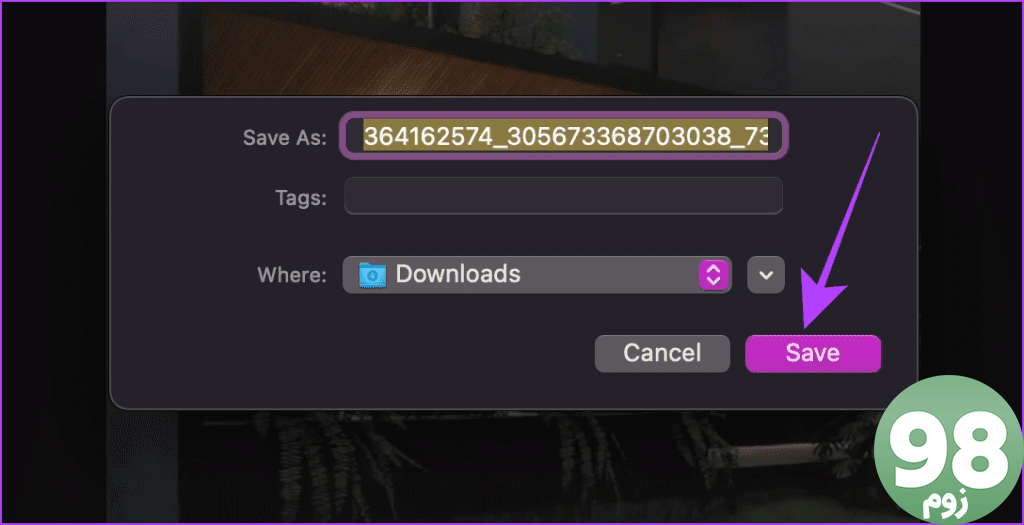
به راحتی پست ها را از موضوعات ذخیره کنید
ساده ترین راه برای ذخیره عکس ها و ویدیوها از Threads در دستگاه های تلفن همراه، گرفتن اسکرین شات یا ضبط صفحه است. اما اگر از رایانه استفاده می کنید، استفاده از یک وب سایت برای بارگیری رسانه ساده ترین کار خواهد بود. Thread ها در آینده می توانند دارای ویژگی های بیشتری باشند، اما در حال حاضر، این روش ها را برای دانلود سریع عکس ها و فیلم ها در Threads دنبال کنید.
امیدواریم از این مقاله 5 راه برای دانلود عکس ها و فیلم ها از موضوعات مجله نود و هشت زوم نیز استفاده لازم را کرده باشید و در صورت تمایل آنرا با دوستان خود به اشتراک بگذارید و با امتیاز از قسمت پایین و درج نظرات باعث دلگرمی مجموعه مجله 98zoom باشید
لینک کوتاه مقاله : https://5ia.ir/QCBuSC
کوتاه کننده لینک
کد QR :

 t_98zoom@ به کانال تلگرام 98 زوم بپیوندید
t_98zoom@ به کانال تلگرام 98 زوم بپیوندید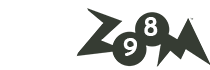
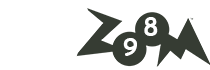






آخرین دیدگاهها